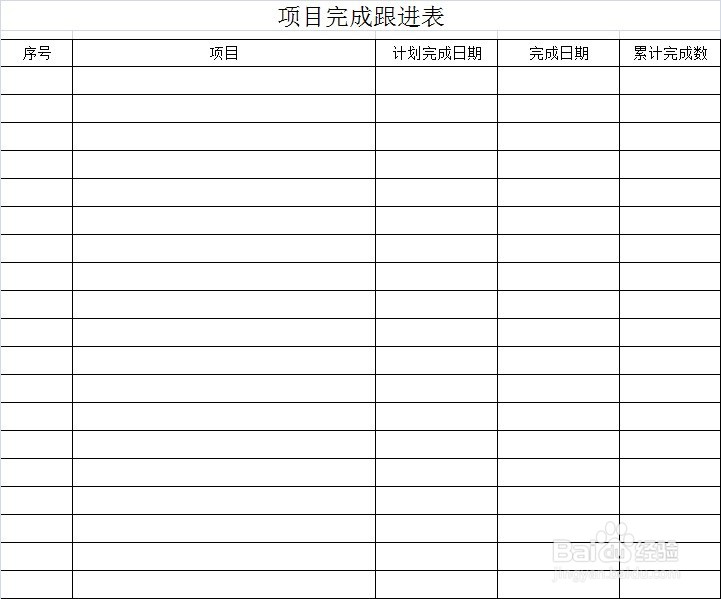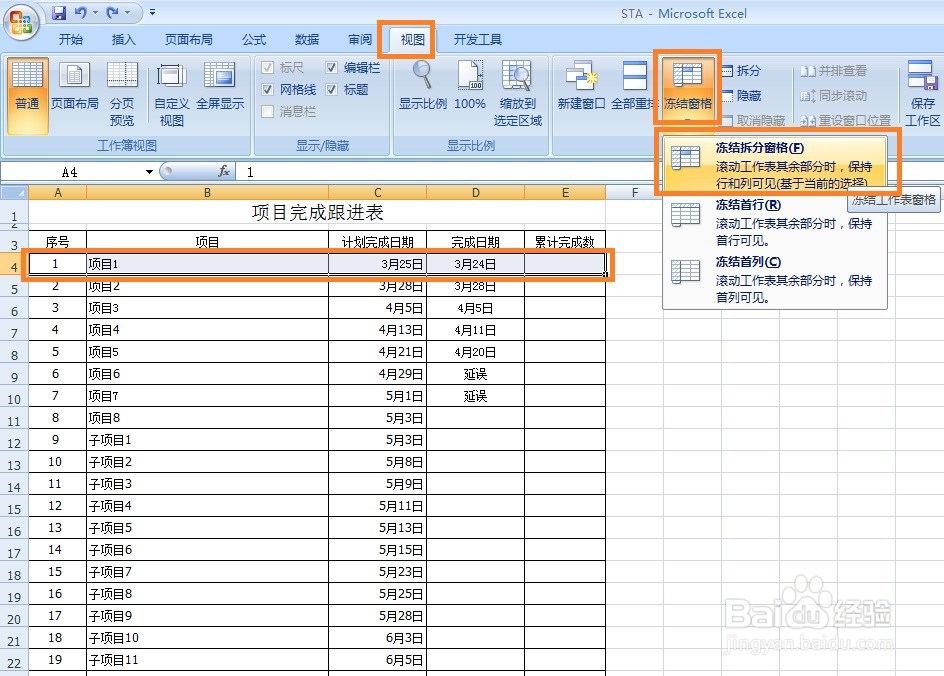如何用EXCEL统计跟进项目状况
1、背景: 公司多个项目或子项目推进时,需要对项目状况进行统计跟进,将项目完成跟进表格式设计如下表。
2、将待完成的项目填写入表格中,见下表。
3、用鼠标选中第一栏,点选“视图”->“冻结窗格”->“冻结拆分窗格”,见下表。
4、用鼠标点入“累计完成数”有项目的最后一格(E22),输入函数“=COUNTA(D$4:D22)-COUNTIF(D$4:D22,”延误“)”,按回车,得到累计完成数,见下表。
5、用鼠标点入E22,放到右下角,待其为“+”时,按住左键,往上拉到项目1的E4格,得到结果见下表。
6、选中“完成日期”栏,点选“条件格式”->“突出显示单元格规则”->“等于”,见下图。
7、在“等于”框中,输入“延误”,“设置为”选择“浅红填充色深红色文本”,按“确定”,见下图。
8、得到最后完成的“项目完成跟进表”,见下图。
声明:本网站引用、摘录或转载内容仅供网站访问者交流或参考,不代表本站立场,如存在版权或非法内容,请联系站长删除,联系邮箱:site.kefu@qq.com。
阅读量:43
阅读量:68
阅读量:51
阅读量:92
阅读量:94